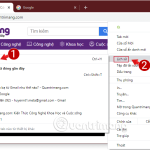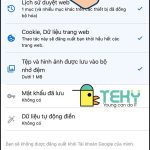Cách Xem Tốc Độ Mạng Đang Dùng Trên Máy Tính Và Điện Thoại
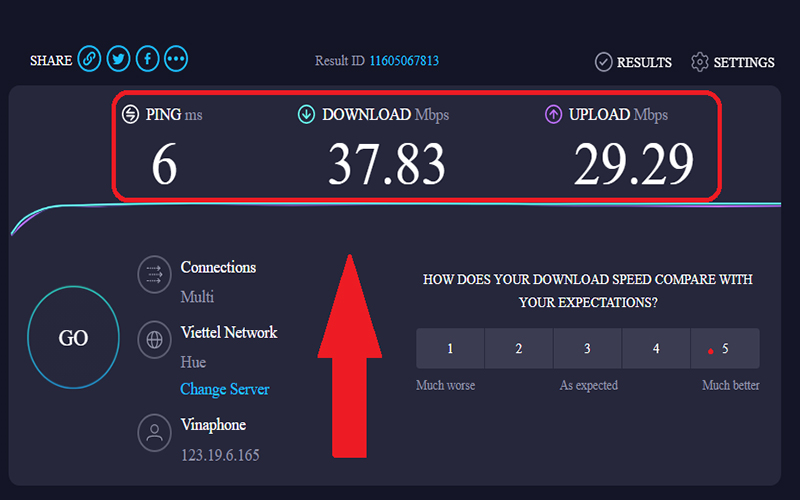
Tốc độ mạng Internet ảnh hưởng trực tiếp đến trải nghiệm duyệt web, xem video, làm việc online hay chơi game. Để biết mạng của bạn có đang hoạt động đúng tốc độ cam kết hay không, bạn cần kiểm tra tốc độ mạng hiện tại một cách chính xác. Bài viết dưới đây từ HOIQUANTINHOC.VN sẽ hướng dẫn bạn cách xem tốc độ mạng đang dùng trên cả máy tính và điện thoại, không cần cài đặt phần mềm phức tạp.
Tại sao cần kiểm tra tốc độ mạng thường xuyên?
Việc theo dõi tốc độ mạng giúp bạn nắm được:
-
Tình trạng mạng hiện tại có ổn định không.
-
Mạng có đạt đúng tốc độ nhà mạng cam kết hay không.
-
Phát hiện sớm các sự cố như rớt mạng, ping cao, hoặc mất kết nối.
💡 Kiểm tra tốc độ mạng định kỳ giúp bạn tối ưu hóa trải nghiệm Internet và dễ dàng phản ánh với nhà cung cấp nếu có vấn đề.
Các thông số quan trọng khi đo tốc độ mạng
Trước khi bắt đầu kiểm tra, bạn cần hiểu một vài thuật ngữ sau:
-
Download (Tải xuống): Tốc độ nhận dữ liệu từ Internet về máy.
-
Upload (Tải lên): Tốc độ gửi dữ liệu từ máy bạn lên Internet.
-
Ping (Độ trễ): Thời gian máy bạn gửi tín hiệu đến máy chủ và nhận phản hồi (đơn vị: ms).
-
Jitter: Độ dao động của ping. Jitter thấp tức mạng ổn định.
Cách kiểm tra tốc độ mạng trên máy tính
1. Dùng Speedtest by Ookla
Đây là công cụ phổ biến, chính xác và dễ dùng:
-
Truy cập: https://www.speedtest.net
-
Nhấn nút Go để bắt đầu kiểm tra.
-
Chờ khoảng 30 giây để hệ thống đo tốc độ Download, Upload, và Ping.
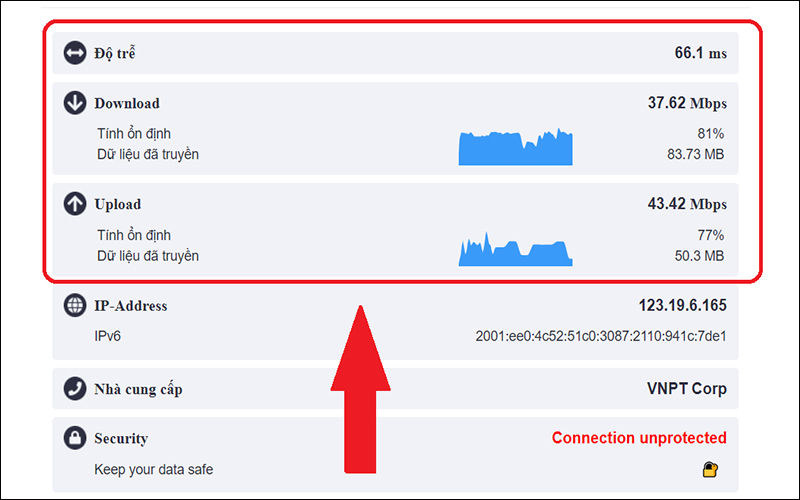
📌 Nên tắt các ứng dụng đang sử dụng Internet để kết quả chính xác hơn.
2. Sử dụng Fast.com của Netflix
Đây là công cụ đơn giản, không có quảng cáo:
-
Truy cập: https://www.fast.com
-
Website sẽ tự động đo tốc độ mạng.
-
Nhấn Show more info để xem thêm các thông số Upload, Ping, Jitter.
3. Kiểm tra tốc độ mạng trực tiếp trên Windows
Không cần phần mềm, bạn có thể xem tốc độ mạng qua Task Manager:
-
Nhấn Ctrl + Shift + Esc để mở Task Manager.
-
Chọn tab Performance > Ethernet/Wi-Fi.
-
Tại đây, bạn sẽ thấy tốc độ gửi/nhận dữ liệu theo thời gian thực.
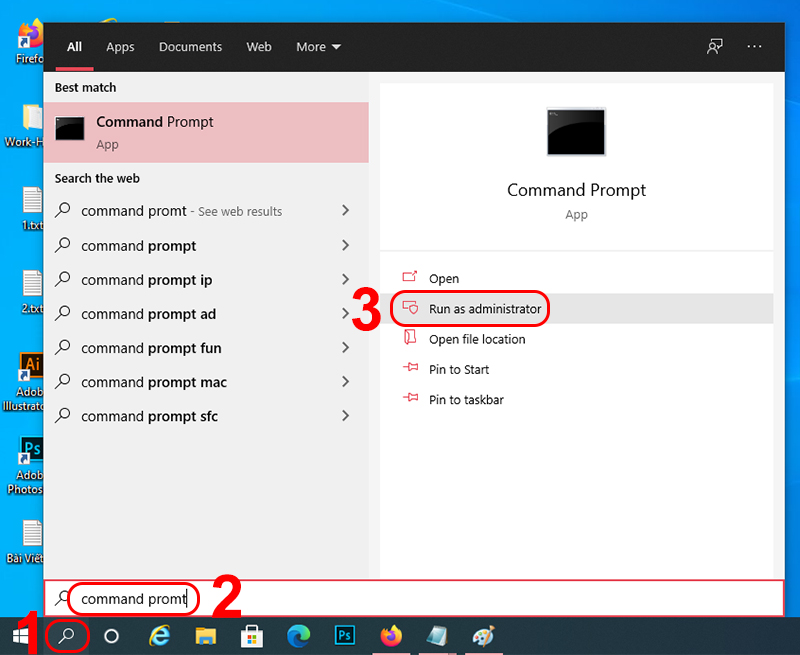
✅ Phù hợp để theo dõi hoạt động mạng khi tải file, xem video, chơi game.
Cách kiểm tra tốc độ mạng trên điện thoại
1. Dùng ứng dụng Speedtest (iOS/Android)
-
Tải về ứng dụng Speedtest by Ookla từ App Store hoặc CH Play.
-
Mở ứng dụng, nhấn Go để kiểm tra.
-
Kết quả hiện ra tương tự bản web.
2. Truy cập Fast.com bằng trình duyệt di động
-
Mở trình duyệt và vào https://www.fast.com
-
Website sẽ đo tốc độ mạng tự động mà không cần cài đặt.
So sánh giữa các loại tốc độ Internet
| Tốc độ download | Trải nghiệm thực tế |
|---|---|
| Dưới 5 Mbps | Lướt web chậm, xem YouTube bị giật |
| 10 – 25 Mbps | Xem video HD, lướt web ổn |
| 25 – 100 Mbps | Xem phim 4K, gọi video, làm việc online |
| Trên 100 Mbps | Chơi game, livestream, tải file lớn nhanh chóng |
📢 Nếu tốc độ đo được thấp hơn cam kết của nhà mạng, hãy thử khởi động lại router hoặc liên hệ tổng đài hỗ trợ.
Mẹo tối ưu hóa và cải thiện tốc độ mạng
-
Đặt router ở vị trí trung tâm nhà, tránh góc khuất.
-
Đổi sang băng tần 5GHz nếu dùng Wi-Fi băng tần kép.
-
Hạn chế thiết bị kết nối cùng lúc khi dùng mạng tốc độ thấp.
-
Thường xuyên khởi động lại router để làm mới mạng.
-
Sử dụng dây mạng LAN để kết nối ổn định hơn Wi-Fi.
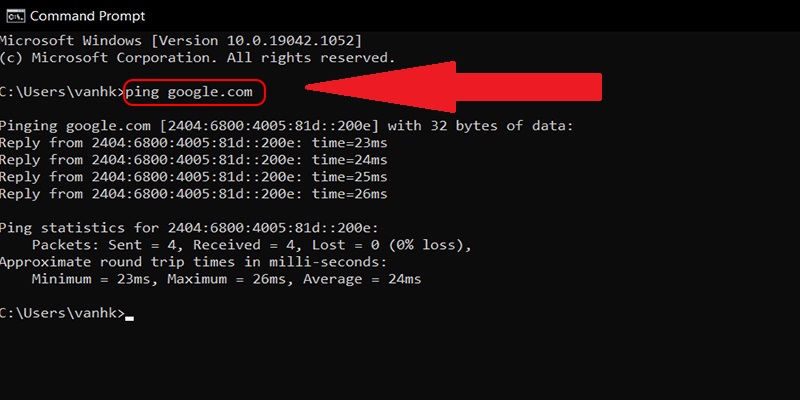
Câu hỏi thường gặp (FAQs)
1. Tốc độ mạng bao nhiêu là ổn định để xem phim, chơi game?
Từ 25 Mbps trở lên là đủ để xem video HD hoặc chơi game online không giật lag.
2. Tại sao tốc độ đo được lại thấp hơn gói cước đăng ký?
Có thể do khoảng cách router, nhiễu sóng Wi-Fi, thiết bị quá cũ hoặc có nhiều thiết bị kết nối cùng lúc.
3. Nên đo tốc độ mạng vào lúc nào để chính xác nhất?
Vào buổi sáng hoặc khuya khi ít người dùng mạng sẽ cho kết quả chính xác hơn giờ cao điểm.
Kết luận
Việc kiểm tra tốc độ mạng đang dùng là một kỹ năng cơ bản nhưng cực kỳ hữu ích. Nó giúp bạn nắm bắt tình trạng kết nối, phát hiện sớm các vấn đề kỹ thuật, đồng thời tối ưu hóa việc sử dụng Internet